Stellar Photo Recovery
- 1. Acerca de Stellar Photo Recovery
- 2. Acerca de este manual
 3. Comenzando
3. Comenzando 4. Cómo utilizar programa
4. Cómo utilizar programa- 4.1. Recuperar datos de un volumen existente
- 4.2. Recuperación de Datos desde una Partición Perdida/No Ubicada
- 4.3. Recuperar datos de un CD/DVD
 4.4. Trabajar con imágenes de disco
4.4. Trabajar con imágenes de disco- 4.5. Previsualizar los resultados del análisis
 4.6. Guardar los archivos recuperados
4.6. Guardar los archivos recuperados- 4.7. Llevar a cabo un análisis intensivo
- 4.8. Guardar la información del análisis
 4.9. Configurar las opciones avanzadas
4.9. Configurar las opciones avanzadas
- 5. Formatos de archivo compatibles
- 6. Preguntas frecuentes (FAQs)
- 7. Acerca de Stellar

4.1. Recuperar datos de un volumen existente
Stellar Photo Recovery le ayuda a recuperar todos los ficheros soportados de imágenes y media. La recuperación de todos los ficheros que residen en el disco duro seleccionado, o la recuperación de ficheros seleccionados del resultado del escaneo, se puede hacer utilizando el software de Recuperación de Fotos. Stellar Photo Recovery le permite buscar, previsualizar y salvar las fotos y los archivos de media recuperados.
Stellar Photo Recovery puede recuperar todos los ficheros de media de los Formatos de archivo compatibles. El proceso de recuperación puede ser iniciado para una unidad lógica, un disco físico, un soporte de almacenamiento acoplado, una región de memoria, o un fichero imagen salvado.
Para escanear el volumen existente:
1. Ejecutar Stellar Photo Recovery.
2. Al lanzar el programa se muestra la pantalla Recuperar Foto, Audio y Video. Todos los discos duros y medios que estén vinculados al computador se encuentran en el panel izquierdo. Seleccione el volumen, disco duro o medio de almacenaje externo vinculado a su computadora desde el que desea recuperar los archivos de fotos, audio o vídeo.
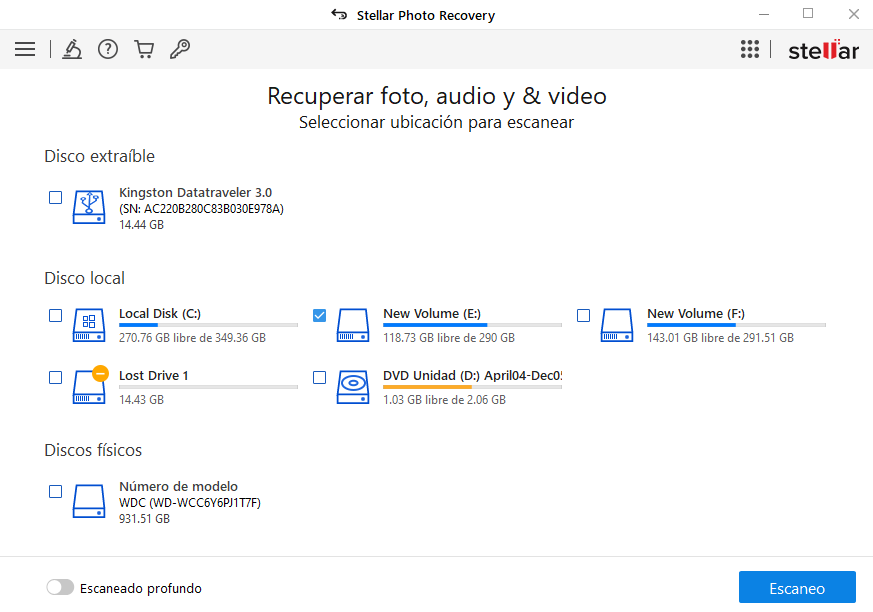
Consejo: Stellar Photo Recovery la temperatura y más indicaciones sobre el estado de los dispositivos conectados. Para acceder a esta información, detenga el cursor en el dispositivo deseado en la pantalla Recuperar Foto, Audio y Video. La temperatura y las indicaciones de estado se le mostrarán de la siguiente manera:
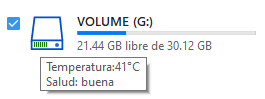
3. Haga clic en Escanear. Aparecerá una pantalla mostrando el proceso del escaneado. Haga clic en Detener para detener el escaneado en cualquier momento.
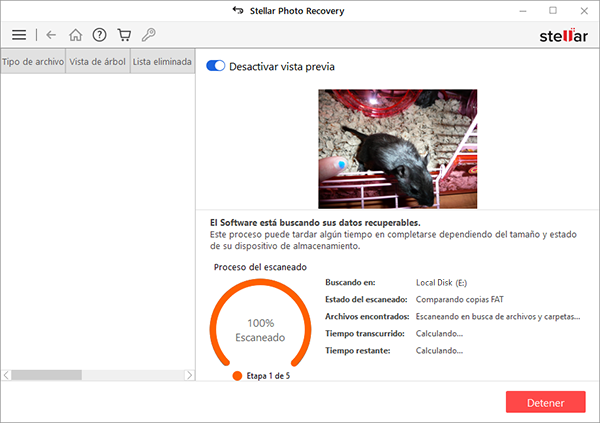
Atención: Si analiza un disco duro encriptado con BitLocker, se le solicitará que introduzca la contraseña o la clave de recuperación de Bitlocker, o bien se le pedirá que seleccione la tecla de inicio de Bitlocker (archivo .BEK). Para iniciar el análisis, utilice una de las siguientes opciones:
- Introduzca la contraseña de Bitlocker /clave de recuperación en el cuadro de texto donde se le solicita y haga clic en OK.
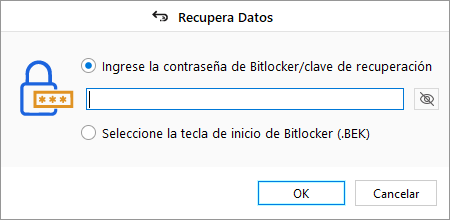
- También puede seleccionar el botón Seleccione la tecla de inicio de Bitlocker (.BEK). Haga clic en
 para explorar sus archivos y seleccione el archivo .BEK correspondiente. Después, haga clic en OK.
para explorar sus archivos y seleccione el archivo .BEK correspondiente. Después, haga clic en OK.

4. Una vez que se haya completado el proceso de escaneado, se mostrarán detalles de los archivos y carpetas encontrados en un cuadro de diálogo, según se muestra a continuación:
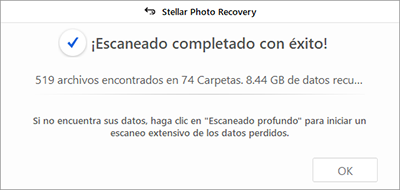
5. Para saber cómo previsualizar y recuperar los datos analizados, consulte Previsualizar los resultados del análisis y Guardar los archivos recuperados.
Recuerde: si desea guardar los resultados del análisis para detenerlo y reanudarlo más tarde, consulte la sección Guardar los resultados del análisis.
Lleve a cabo una exploración intensiva de uno de sus periféricos o particiones:
La exploración intensiva analizará minuciosamente el periférico seleccionado y le ayudará a encontrar los datos que desea recuperar.
1. Iniciar Stellar Photo Recovery.
2. En la pantalla Recuperar Foto, Audio y Video, seleccione un dispositivo de los que se muestran en Disco local.
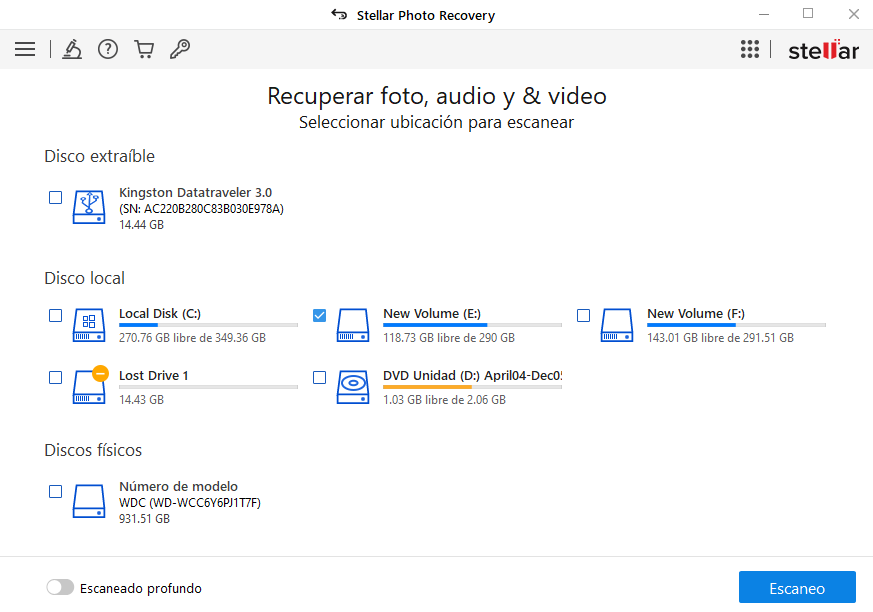
3. Habilite el botón deslizante de Análisis intensivo que encontrará en la esquina inferior izquierda.
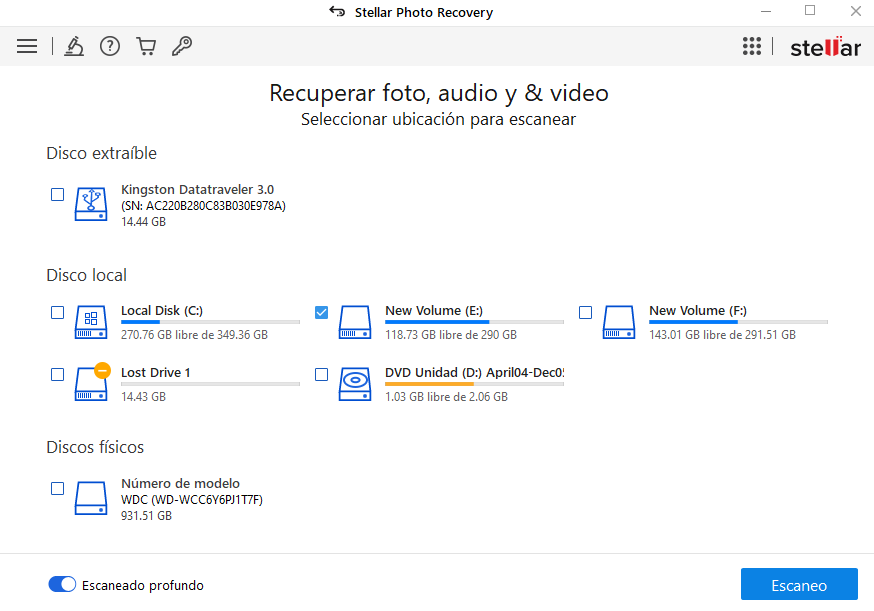
4. Haga clic en Explorar. Se abrirá una ventana en la que podrá supervisar el progreso de la exploración
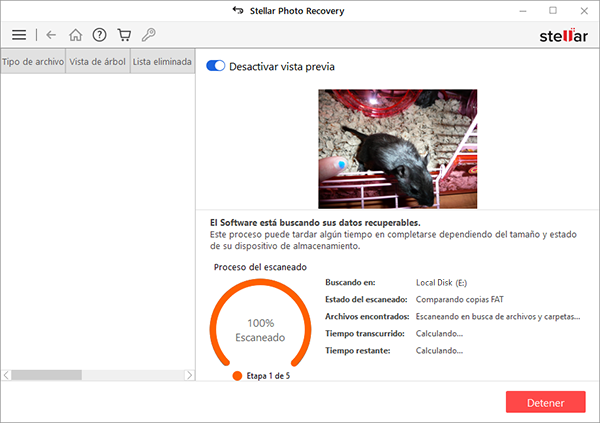
Atención: Si analiza un disco duro encriptado con BitLocker, se le solicitará que introduzca la contraseña o la clave de recuperación de Bitlocker, o bien se le pedirá que seleccione la tecla de inicio de Bitlocker (archivo .BEK). Para iniciar el análisis, utilice una de las siguientes opciones:
- Introduzca la contraseña de Bitlocker /clave de recuperación en el cuadro de texto donde se le solicita y haga clic en OK.
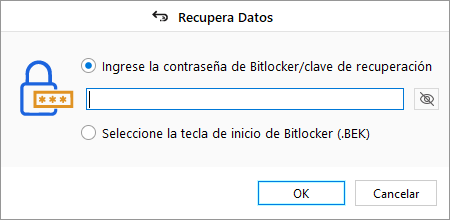
- También puede seleccionar el botón Seleccione la tecla de inicio de Bitlocker (.BEK). Haga clic en
 para explorar sus archivos y seleccione el archivo .BEK correspondiente. Después, haga clic en OK.
para explorar sus archivos y seleccione el archivo .BEK correspondiente. Después, haga clic en OK.

5. Una vez completada la exploración, se abrirá un cuadro de diálogo en el que se mostrarán los detalles relativos a los archivos encontrados.
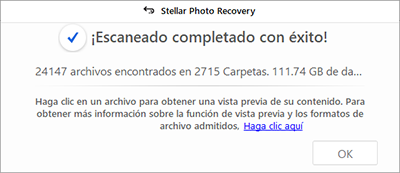
6. Para saber cómo previsualizar y recuperar los datos analizados, consulte Previsualizar los resultados del análisis y Guardar los archivos recuperados.
Recuerde: si desea guardar los resultados del análisis para detenerlo y reanudarlo más tarde, consulte la sección Guardar los resultados del análisis
Atención: el programa le permite analizar solamente un periférico cada vez. La exploración intensiva tan solo es apta para periféricos conectados. Para deshabilitar la exploración intensiva, marque la opción exploración rápida.